Каналы-маски
Каналы-маски
Вы можете добавить в изображение новый канал. Однако это будет не цветовой, а так называемый альфа-канал, или канал-маска. Для чего могут использоваться такие каналы? Применений множество. Самое простое – это использование масок для изображения или качественного ретуширования графики.
Попробуйте создать новый канал, нажав третью слева кнопку в нижней части палитры Каналы. Скорее всего, все ваше изображение будет как будто накрыто полупрозрачной цветной пленкой, а в списке каналов появится новый канал Альфа 1.
1. Теперь, предварительно выделив канал Альфа 1, попробуйте взять инструмент Ластик и стереть участок изображения. В месте, где «прошелся» Ластик, будет проступать изображение с исходными цветами. Иными словами, вы создали полупрозрачный альфа-канал и сделали отдельные его участки прозрачными (рис. 7.3).
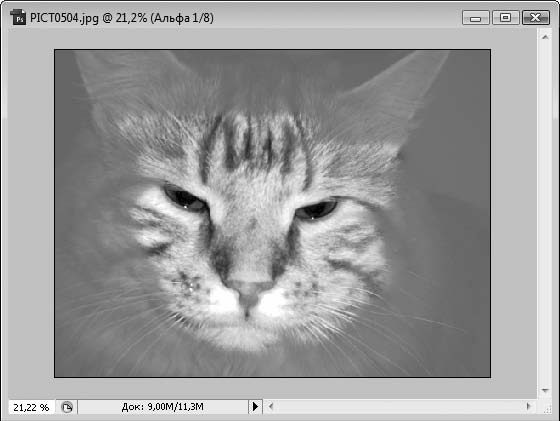
Рис. 7.3. Часть канала-маски стерта ластиком
2. Нажмите сочетание клавиш Ctrl+A, при этом все изображение будет выделено, и нажмите клавишу Delete. Содержимое альфа-канала будет удалено, а изображение предстанет в оригинальных цветах.
3. Снимите выделение, нажав сочетание клавиш Ctrl+D.
4. Выберите инструмент Кисть и определите для данного инструмента синий цвет.
5. Убедитесь, что канал Альфа 1 по-прежнему выделен.
6. Сделайте кистью несколько мазков.
Обратите внимание, что в изображении появляются штрихи, отличные от выбранного вами цвета, скорее всего красные, то есть, «рисуя» синей кистью, вы можете получить красные оттенки штрихов. Это происходит потому, что цвет кисти на самом деле не синий, а определенной градации серого. Взгляните на образец цвета в нижней части панели инструментов, чтобы убедиться в этом. Добавляя серые линии на альфа-канал, вы увеличиваете уровень яркости участков основного цвета альфа-канала (по умолчанию – красного). В результате этого цвет канала суммируется с остальными каналами.
Теперь немного о настройках альфа-канала.
Чтобы вызывать диалоговое окно настроек альфа-канала (рис. 7.4), нужно дважды щелкнуть кнопкой мыши на миниатюре этого канала на палитре Каналы.

Рис. 7.4. Диалоговое окно Параметры канала
В глаза сразу бросается образец цвета. По умолчанию – красный. Это цвет альфа-канала. Вспомните, что, какой бы цвет кисти вы ни выбрали, при рисовании кистью на альфа-канале появляются красные линии различной яркости (яркость зависит от выбранного оттенка). Вы можете изменить этот цвет, и тогда линии, нарисованные на альфа-канале, будут иметь другой цвет (выбранный вами).
В области Показывать цветом по умолчанию переключатель установлен в положение Маскированные области. Как действует альфа-канал в данном режиме при рисовании или стирании, вы видели. Если выбрать положение Выделенные области, альфа-канал будет действовать на изображение обратным способом, то есть закрашенные области станут прозрачными, а незакрашенные, наоборот, непрозрачными или полупрозрачными.
В поле Непрозрачность указывают степень непрозрачности альфа-канала. По умолчанию степень непрозрачности равняется 50 %, именно поэтому вы хорошо видите изображение сквозь «цветную пленку».
Следует отметить, что вы можете создать множество альфа-каналов, настроить степень их непрозрачности и цвета, далее нанести в этих каналах какие-либо штрихи и изображения. Вы можете также копировать содержимое любого канала в альфа-канал, применять к нему различные коррекции и т. д. Все это позволяет вам очень тонко настраивать цветовые параметры изображения, создавать оригинальные рисунки и т. д. При большом желании вы даже можете превратить черно-белое изображение в цветное. Для этого нужно преобразовать черно-белое изображение в модель RGB или CMYK, создать необходимое количество альфа-каналов (по числу цветов модели), скопировать изображение в эти каналы и раскрасить отдельные фрагменты изображения так, чтобы при смешивании каналов получились нужные цвета. Это, конечно, непросто и потребует много времени, терпения и опыта, но это возможно! Действительно, из старой черно-белой фотографии можно сделать цветную. Кстати, если все цветовые каналы содержат абсолютно одинаковую информацию, значит, пропорции всех цветов в отдельных точках равны. А одинаковые пропорции цветов – это всегда серая точка (в разных градациях яркости: от белой до черной). Иными словами, если изображения во всех цветовых каналах не отличаются друг от друга, значит, картинка черно-белая.
Более 800 000 книг и аудиокниг! 📚
Получи 2 месяца Литрес Подписки в подарок и наслаждайся неограниченным чтением
ПОЛУЧИТЬ ПОДАРОКДанный текст является ознакомительным фрагментом.
Читайте также
Маски родства системы, процесса и потока
Маски родства системы, процесса и потока У каждого процесса имеется собственная маска родства процесса (process affinity mask), представляющая собой битовый вектор. Существует также маска родства системы (system affinity mask). • Маска родства системы отображает процессоры,
Значения маски АСЕ
Значения маски АСЕ Модели "пользователь, группа, прочие", которую реализует функция InitUnixSA в большинстве случаев будет вполне достаточно, хотя с использованием тех же базовых методов могут реализовываться и другие модели.Вместе с тем, для этого необходимо знать
Создание маски
Создание маски О масках мы уже знаем из главы 21. В терминологии канвы так называется особая фигура, задающая своего рода "окно", сквозь которое будет видна часть графики, нарисованной на канве. Вся графика, не попадающая в это "окно", будет скрыта. При этом сама маска на канву
Создание маски
Создание маски О масках мы уже знаем из главы 21. В терминологии канвы так называется особая фигура, задающая своего рода "окно", сквозь которое будет видна часть графики, нарисованной на канве. Вся графика, не попадающая в это "окно", будет скрыта. При этом сама маска на канву
Каналы IRC
Каналы IRC Сообщество разработчиков Asterisk поддерживает каналы ретрансляции интернет-чатов (Internet Relay Chat, IRC) на сайте irc.freenode.net. Самыми активными каналами являются #asterisk и #asterisk-dev[9]. В целях защиты от спама теперь на обоих каналах требуется
Каналы FXO и FXS
Каналы FXO и FXS Каналы FXO и FXS отличаются друг от друга лишь тем, что один из них обеспечивает тональный сигнал готовности линии. FXO-порт не генерирует тонального сигнала, он его принимает. Самый простой пример - тональный сигнал, поставляемый телефонной компанией. FXS- порт
6.4 Использование маски подсети
6.4 Использование маски подсети Предположим, что компьютер имеет IP-адрес 130.15.12.131 и подключен к локальной сети, а данные нужно послать:Из: 130.15.12.131В: 130.15.12.22Можно предположить, что обе системы находятся в одной и той же подсети. Компьютер должен проверить, верно ли такое
8.6.1 Использование маски маршрута
8.6.1 Использование маски маршрута Для поиска совпадения с адресом назначения (например, 128.36.2.25) нужно сравнить 128.36.2.25 с каждым элементом маршрута назначения (Route Destination). Элементы маски маршрута (Route Mask) указывают, сколько бит из 128.36.2.25 должны совпадать с битами маршрута
8.7.1 Использование маски маршрута
8.7.1 Использование маски маршрута Для поиска совпадения с назначением 128.121.54.101 нужно применить маску маршрута для каждого элемента и сравнить результат с назначением маршрута (Route Destination). Применение маски 255.255.255.0 к четвертой строке даст 128.121.54.0, что совпадает с элементом
8.9.9 Нет маски подсети
8.9.9 Нет маски подсети В сообщения прокола RIP версии 1 не включаются маски (см. рис. 8.6), следовательно, нельзя определить, что представляет собой адрес: подсеть или хост.Долгое время разработчики маршрутизаторов решали эту проблему, требуя, чтобы пользователи выбирали одну
Приложение D Маски подсети переменной длины
Приложение D Маски подсети переменной длины D.1 Введение Формат адресов Интернета причиняет много хлопот сетевым администраторам хотя бы потому, что 32-разрядное адресное пространство слишком мало и ограничено.Компьютеры работают с адресами, используя побитовое деление,
D.2 Маски подсетей с переменной длиной
D.2 Маски подсетей с переменной длиной Очень трудно выбрать одну-единственную маску подсети для организации. Многие сети предприятий сочетают различное коммуникационное оборудование — линии дальней связи, Frame Relay, локальные сети офиса и мелких подразделений организации.
Маски
Маски Один из самых важных инструментов Photoshop – маска. Она представляет собой шаблон выделения, определяющий участки изображения, с которым вы работаете. Напрашивается вполне закономерный вопрос: зачем использовать для выделения маски, если в арсенале программы столько
Глава 10 Выделение, каналы и маски
Глава 10 Выделение, каналы и маски 10.1. Инструменты простого и сложного выделения10.2. Меню Select (Выделение)10.3. Дополнительное меню выделения10.4. Маска10.5. Режим Quick Mask (Быстрая маска)10.6. Дополнительные